Viga 0xc0000001 Windows 10 laadimisel - kuidas seda parandada

- 2014
- 539
- Ross Erdman
Kui lülitate sisse arvuti või sülearvuti, võite ilmneda tõrge "teie arvutit pole võimalik käivitada" või "teie arvuti tuleb taastada" 0xC0000001 koodiga, mõnikord - näidates Windows \ System32 \ Winload -faili.EFI, sagedamini - ilma probleemide failide täpsustamata on võimalik tekst „nõutav seade ei ole ühendatud ega ligipääsmatu” või tekst inglise keeles: “Teie arvuti võis korralikult käivituda”, isegi Windows 10 venekeelses versioonis.
Selles juhises üksikasjalikumalt selle kohta, kuidas tõrke 0xc0000001 Windows 10 laadimisel erinevates olukordades laadida, mille põhjuseks võib olla ka lisateave, mis võib olla kasulik probleemi lahendamiseks.
- Põhjused ja meetodid vigade parandamiseks 0xc00001
- Sissepääs Windows 10 taastamiseks probleemi lahendamiseks
- Automaatne taastumine laadimisel
- Failisüsteemi kontrollimine kettal
- Kahjustatud süsteemifailide taastamine
- Täiendavad meetodid
- Vigade võimalikud riistvara põhjused 0xc00001
- Videojuhised
Põhjused ja meetodid vigade parandamiseks 0xc00001

Vea 0xC00001 peamiste põhjuste hulgas - allalaadimiseks vajalike süsteemifailide puudumine (või suutmatus neile juurde pääseda.
Enne kavandatud probleemi lahendamise meetodite jätkamist pöörake tähelepanu kahele järgmisele nüanssile:
- Kui probleem ilmub siis, kui arvuti või sülearvuti pärast töö lõpetamist esimest korda sisse lülitatakse, kuid kaob järgmisel korral, proovige Windows 10 kiire alguse välja lülitada.
- Kui teie arvutis on mitu kõvaketast või SSD -sid ja viga ilmnes pärast ühe väljalülitamist, võib vea põhjus olla see, et vajalikud süsteemifailid olid ka lahtiühendatud kettal (isegi kui Windows 10 ise asub järelejäänud ketas).
- Kui olete esimeseks laadimisseadmeks valinud BIOS -is HDD või SSD, kuid seal on ka Windows Boot Manager, proovige seda valida.
Kui kaks eelmist punkti ei sobi teie olukorraga, jätkame vea parandamist "teie arvuti pole olnud võimalik käivitada" või "teie arvuti tuleb taastada" koodiga 0xc00001.
Sissepääs Windows 10 taastamisele
Peaaegu kõigi kirjeldatud meetodite jaoks peame sisenema Windows 10 restaureerimiskeskkonda. Reeglina, mille tõrge on 0xC00001, ei ole allalaadimisparameetrite avamiseks võimalik kasutada klahvi vajutamist või (kui see on ette nähtud) F1, et saada otsene sisenemine taastamiskeskkonda. Seetõttu peate kasutama järgmist meetodit:
- Looge Windows 10 -ga laadimise USB -mälupulk või ketas (kuidas luua: Windows 10 laadige mälupulk kuskile teisele arvutile või sülearvutile) ja laadige see sellest.
- Teid kutsutakse mälupulgast allalaadimiseks vajutama ükskõik millist klahvi ja pärast seda algab Windows 10 installiprogramm.
- Meie ülesanne on vajutada ekraanil ekraanil "Edasi" ja järgmisel ekraanil vajutada vasakul asuva üksuse "Süsteemi taastamine".
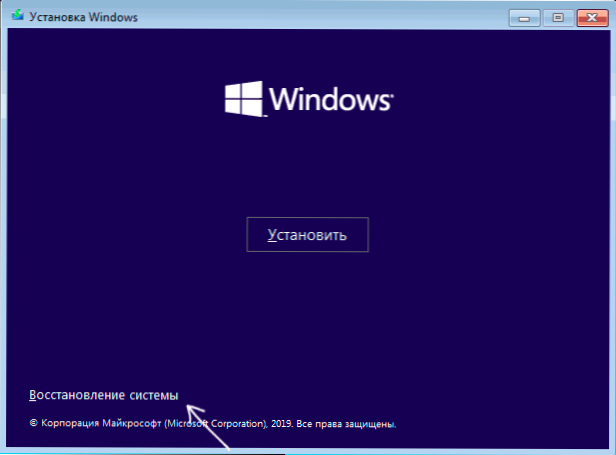
Selle tulemusel laaditakse taastamiskeskkond, siin võime proovida:
- Automaatne taastumine laadimisel.
- HDD või SSD -faili kontrollimine vigade korral.
- Windows 10 süsteemifailide taastamine.
- Kasutage taastamispunkte.
- Proovige Windows 10 alglaadija ümber kirjutada.
Ja kui mitte mõni neist punktidest töötab, proovige kontrollida, kas aidata lahendada tegevusprobleemi arvuti või sülearvuti seadmetega.
Automaatne taastumine laadimisel
See meetod osutub kaalutluses harva tõhusaks, kuid kõigepealt tuleks seda proovida, kuna see ei võta palju aega, ei vaja erilisi oskusi ja mõnikord töötab endiselt:
- Taastumiskeskkonnas minge "Rilfunktsioonide otsimine ja kõrvaldamine".

- Klõpsake nuppu "Laadimisel taastamine" ja valige Windows 10.

- Oodake automaatse diagnoosi ja vigade parandamise lõpetamist.
- Isegi kui näete teadet, et "taastamine allalaadimisel ei suutnud arvutit taastada", proovige siiski arvuti mälupulgast taaskäivitada, vaid valides Windows Boot Manager (kui see on olemas) või süsteemi ketta esimeseks laadimisseadmeks BIOS/UEFI -s.
HDD või SSD -süsteemi ketta failisüsteemi kontrollimine vigade saamiseks
Mõnikord on tõrke 0xc0000001 põhjus kettal oleva failisüsteemi vead ja ma ei soovita seda sammu puududa, kui ainult seetõttu, et selliste vigadega võib järgmine viga parandada, võib samuti ebaõnnestuda:
- Valige jaotises "Rikefunktsioonide otsimine ja kõrvaldamine" taastuskeskkonna hulgas käsurida käivitamiseks käsurida. Või vajutage lihtsalt Windows 10 installiprogrammis otse SHIFT+F10 klahve (mõnikord sülearvutites - Shift+FN+F10).
- Sisestage meeskonna käsk
DiskParti nimekirja mahu väljumine
- Teise käsu tulemusel näete kettasektsioonide loendit, kontrollige kirjatähte, mille kohta Windows 10 asub - mõnikord erineb see taastamiskeskkonnas standard C:, antud juhul järgmise käsu korral kasutage kasutamist kettasektsiooni praegune kiri.
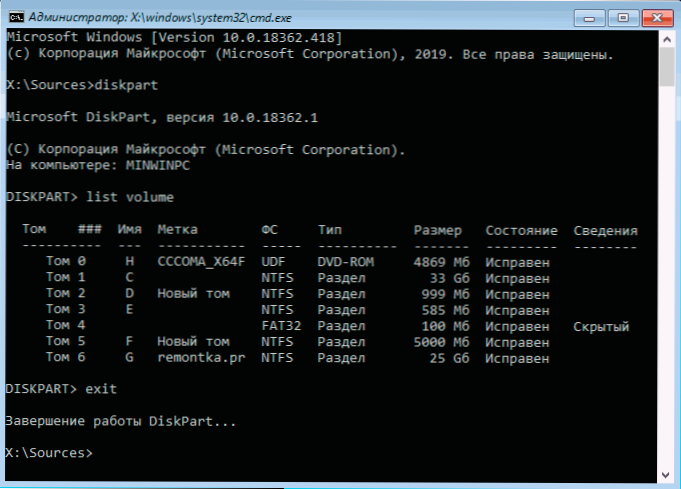
- Sisestage käsk
Chkdsk C: /F
Alustada vigade süsteemi jaotise failisüsteemi kontrollimist.
Pärast kontrollimist, kui Chkdsk teatab veaparandusest, proovige arvuti taaskäivitada tavarežiimis.
Windows 10 süsteemifailide taastamine
Kui vea põhjustajaks oli Windows 10 süsteemifailide kahjustamine, näiteks Windows \ System32 \ Winload kustutamine.EFI, kasutades samu ülaltoodud samme, minge käsuridale, seejärel kasutage käsku (süsteemi ketta õige tähega):
SFC /SCANNOW /OFFOBOTDIR = C: \ /OFFWINDIR = C: \ Windows
Tutvustage hoolikalt kõiki lünki (näiteks enne seda, kui Offwindir) ja võtke arvesse, et pärast süsteemi skannimise algust võib teil olla tunne, et protsess sõltub. See pole nii - olge kannatlik ja oodake operatsiooni lõppu.
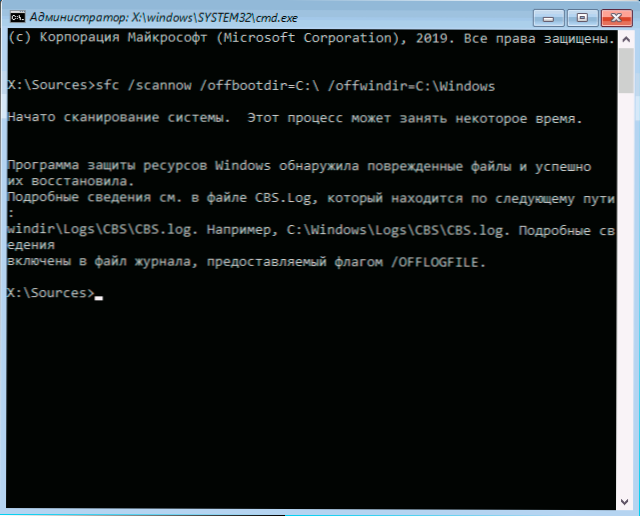
Kui selle tulemusel näete sõnumit, et Windowsi ressursside kaitseprogramm on avastanud kahjustatud failid ja on need edukalt taastanud - proovime arvuti või sülearvuti alla laadida tavapärases režiimis, mitte enam välkmäluseadmest - võib -olla on algus edukalt edukalt käivitatud.
Täiendavad meetodid
Kui varasemad lähenemisviisid ei aita, proovige:
- Kasutage süsteemi taastumispunkte, kui neid on. Taastumise hulgas - rikkete otsimine ja kõrvaldamine - süsteemi taastamine.
- Taastage Windows 10 alglaadija käsitsi.
Vigade võimalikud riistvara põhjused 0xc0000001 arvuti või sülearvuti allalaadimisel
Windows 10 laadimisega seotud probleemide võimalike põhjuste hulgas veakoodiga 0xc0000001 võib olla riistvaraprobleemid. Ühiste võimaluste hulgas:
- RAM -i probleemid. Võite proovida mälu kiirendust välja lülitada (kui see on sisse lülitatud) ning jätta ka ainult üks RAM -moodul ja kontrollige, kas tõrge kaob. Kui ei, siis proovige selle asemel panna mõni teine ja korrata tšekki.
- Probleemid ketaste ühendamise silmustega.
- Toitumisprobleemid või pigem selle puudused. Pidage meeles, et toiteallika ebaõnnestumine võib jätkata tööd, kuid ei suuda vajalikku jõudu anda. Kui teil on võimalus, võite proovida valikulisi tarbijaid (näiteks diskreetne videokaart, jättes ainult integreeritud video).
- Mõne ülevaate kohaselt on mõnikord põhjus Ethernet ja Wi-Fi adapters ning nende füüsiline väljalülitamine või BIOS-i lahtiühendamine käivitatakse (kui seal on sobivaid võimalusi).
Video
Kui üks viisidest aitas teil viga parandada, jagage kommentaarides, milline: selline statistika võib olla kasulik teistele kasutajatele.
- « Samsung Galaxy Tab S7 ülevaade - subjektiivne uue tahvelarvuti kohta
- Kaitsmise eest kaitsmise eest kaitsmise eest kaitsmise kontrollimine kaitsja kontrollimisel »

